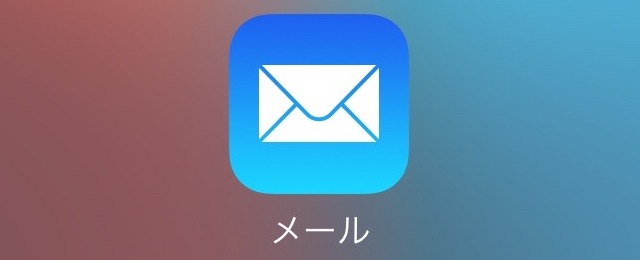
『App Store』でアプリをダウンロードする際に不可欠なのが『Apple ID』。実はこのApple IDで、Appleからメールアドレスが取得できることをご存知でしょうか。
今回はその方法をご紹介します。
メールアドレスを取得するには
Apple IDに登録したメールアドレスが「○○○@icloud.com」・「○○○@me.com」・「○○○@mac.com」でないときに取得できます。
Appleからメールアドレスを取得済みの場合は、あらためて取得することはできません。
設定アプリから取得できる
設定アプリを開きます。
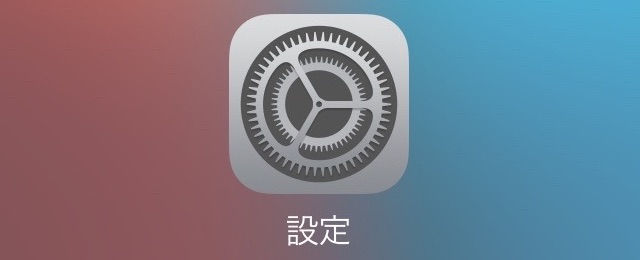
【iCloud】を開きましょう。
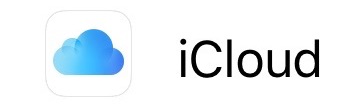
【メール】をオンにします。
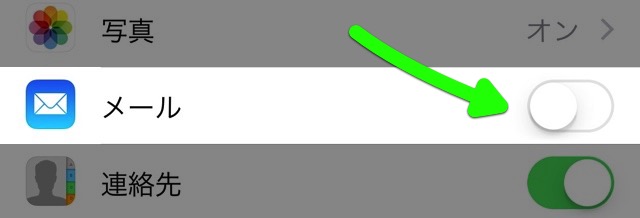
【作成】をタップします。
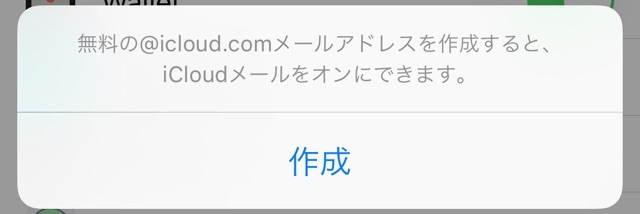
メールアドレスを決める
メールアドレスを決めます。「@icloud.com」は変更できません。
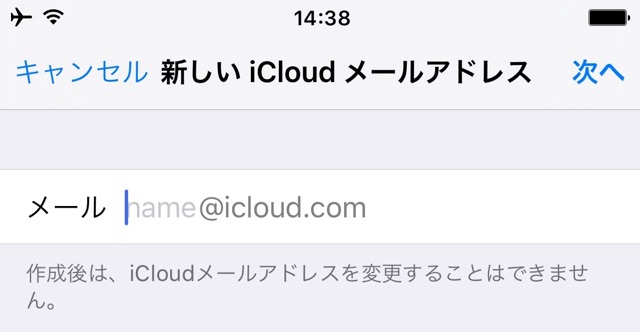
最後にもう1度メールアドレスを確認します。あとからメールアドレスは変更できません。問題なければ【完了】をタップ。
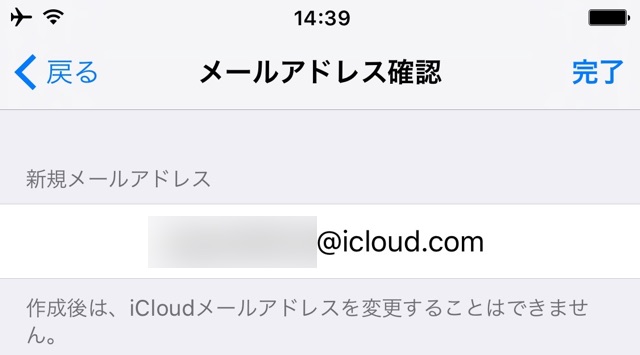
これだけの作業で、Appleからメールアドレスを取得できます。まだ取得されていない方はぜひお試しください!
メールアドレスが使えるか確認する
メールアプリを開き、取得したメールアドレスが使えるかを試してみましょう。
画面右下にある、新規メールの作成ボタンをタップ。
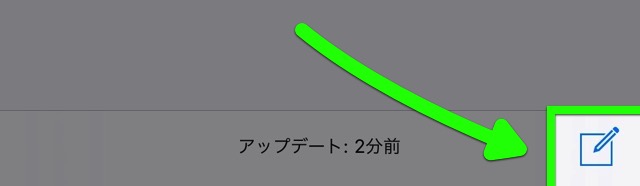
ほかにメールアカウントを登録していない場合は、先ほど取得したメールアドレスでメールが送れます。
ほかにメールアカウントを登録している場合は、【Cc/Bcc, 差出人】の欄をタップ。
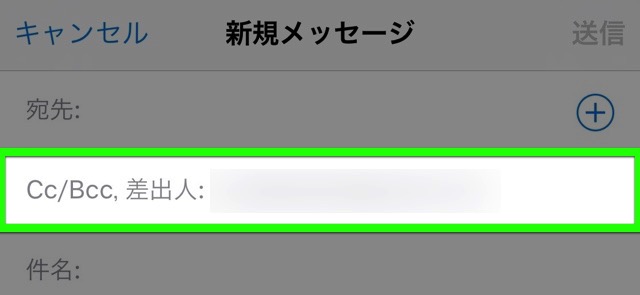
さらに【差出人】の欄をタップします。
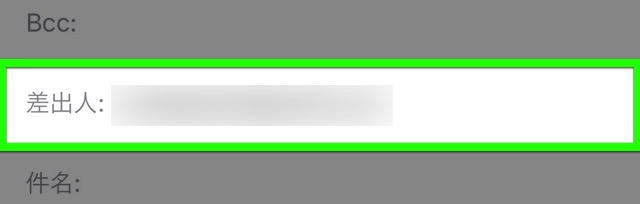
すると、メールを送る際に使うメールアドレスを指定できます。この中に先ほど取得したメールアドレスが入っているかを確認しましょう。
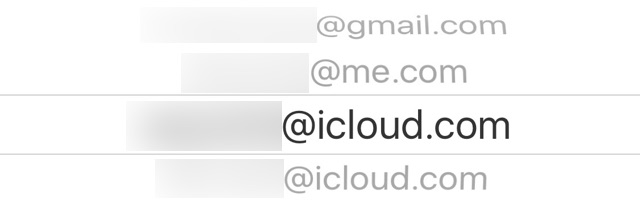
最新情報はAppBankアプリで!
iPhoneの最新ニュースのほか、アプリやアクセサリの使い心地を徹底紹介したレビュー・iPhoneの便利な技もチェックできます。
もっとiPhoneを楽しむための情報がたくさんつまっていますので、ぜひお試しください!
| ・販売元: APPBANK INC. ・掲載時のDL価格: 無料 ・カテゴリ: 仕事効率化 ・容量: 10.1 MB ・バージョン: 1.0.1 |
